إنها ممارسة شائعة لمشاهدة الأفلام مع ترجمات أثناء مشاهدة أفلام بلغة أجنبية. تدعم غالبية برامج تشغيل الفيديو ميزة العنوان الفرعي خارج الصندوق ، دون مساعدة من برامج أو ملحقات الجهات الخارجية.
تمامًا مثل برامج تشغيل الفيديو الأخرى ، يدعم VLC Media Player أيضًا الترجمة. أثناء مشاهدة مقطع فيديو ، يمكنك النقر بزر الماوس الأيمن على VLC Media Player ، ثم انقر فوق عنوان فرعي ، ثم انقر فوق إضافة عنوان فرعي لتحديد ملف العنوان الفرعي. على الرغم من أن برنامج VLC Media Player يفتقر إلى بعض الميزات المتقدمة الموجودة في GOM أثناء التعامل مع الترجمة ، إلا أن الميزات المتوفرة في VLC كافية لمعظم المستخدمين.

باستخدام الإعدادات الافتراضية ، كما تعلم ، يحمّل VLC Media Player ترجمات إذا كان ملف الفيديو يحتوي على ترجمات مضمنة (مدمجة) أو كان ملف الترجمة موجودًا في نفس المجلد (بنفس العنوان) حيث يوجد ملف الفيديو.
على الرغم من أن سلوك VLC Media Player قد يساعد المستخدمين الذين يشاهدون دائمًا الأفلام مع ترجمات ، فإن أولئك الذين نادراً ما يتلقون مساعدة من ترجمات لمشاهدة الأفلام قد يجدون هذه الميزة مزعجة حيث يحتاج المرء إلى النقر بزر الماوس الأيمن على ملف الفيديو ، انقر فوق العنوان الفرعي ، انقر فوق مسار فرعي ، ثم انقر فوق تعطيل من أجل إيقاف VLC من عرض ترجمات ملف الفيديو الحالي. أي أنك تحتاج إلى اتباع هذا الإجراء في كل مرة تقوم فيها بفتح ملف فيديو مع ترجمات من أجل تعطيل الترجمة.
يفتقر VLC Media Player إلى خيار يسهل الوصول إليه لمنعه من عرض الترجمات تلقائيًا ولكن هناك خيار موجود ضمن التفضيلات لمنع VLC من تشغيل الترجمات تلقائيًا.
في هذا الدليل ، سنعرض لك كيف يمكنك منع VLC من عرض ترجمات ملفات الفيديو تلقائيًا.
طريقة 1 من 2
وقف VLC من تحميل ترجمات تلقائيا
الخطوة 1: إطلاق VLC Media Player.
الخطوة 2: انتقل إلى قائمة " أدوات " ثم انقر فوق " تفضيلات" لفتح مربع الحوار " تفضيلات بسيطة" . بدلاً من ذلك ، يمكنك استخدام مفتاح الاختصار Ctrl + P لتشغيل حوار التفضيلات البسيطة بسرعة.
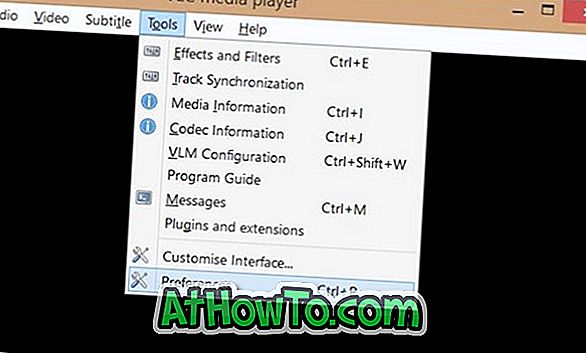
الخطوة 3: بعد ذلك ، انتقل إلى التفضيلات المتقدمة . للقيام بذلك ، انقر فوق زر الاختيار الكل (انظر الصورة) الموجود في الجزء السفلي الأيسر.
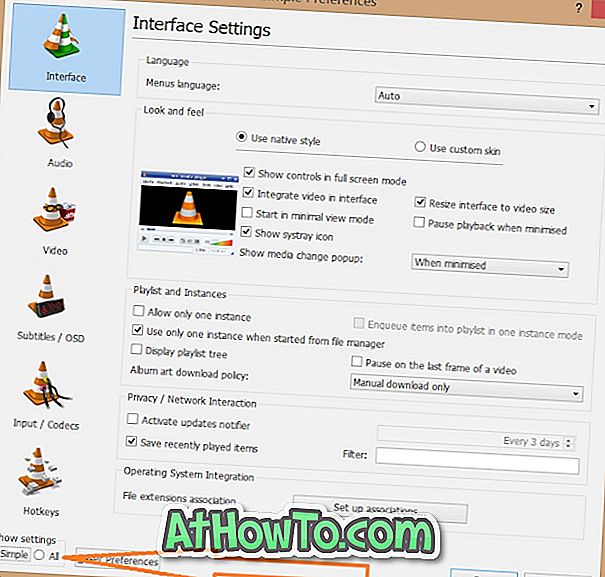
الخطوة 4: الآن ، في الجزء الأيمن من التفضيلات المتقدمة ، ابحث عن إدخال / ترميز الإدخال. انقر فوق الإدخال / الرموز لرؤية إعدادات الإدخال / الرموز على الجانب الأيمن.
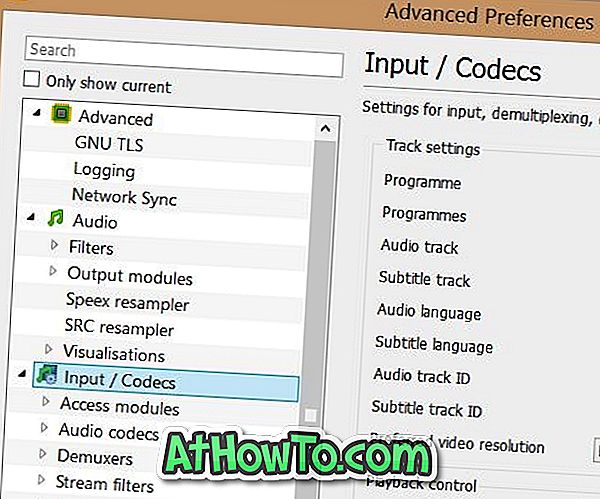
الخطوة 5: هنا ، ضمن إعدادات المسار ، قم بتغيير قيمة معرف مسار الترجمة إلى 0 (صفر). انقر فوق زر حفظ . سيؤدي هذا إلى إيقاف VLC Media Player من التحميل التلقائي للترجمات. أخيرًا ، أعد تشغيل VLC Player.
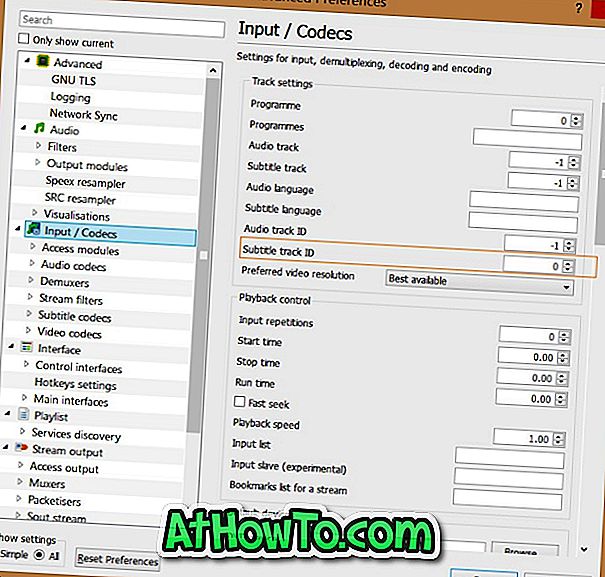
عندما تريد عرض ترجمات للملف الحالي ، ما عليك سوى النقر بزر الماوس الأيمن على نافذة VLC Player ، وانقر فوق العنوان الفرعي ، ثم انقر فوق المسار الفرعي ، ثم حدد المسار 1 أو المسار 2 (في حالة توفر أكثر من عنوان فرعي واحد).
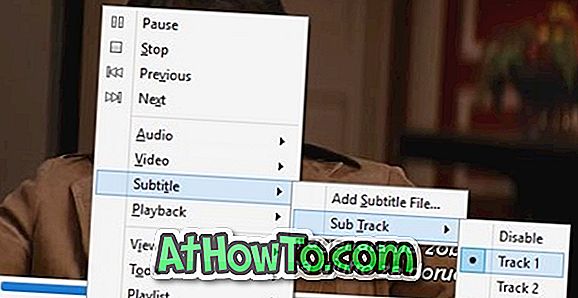
حظا سعيدا!
طريقة 2 من 2
وقف VLC من الكشف تلقائيا ترجمات
استخدم هذه الطريقة فقط إذا كانت الطريقة المذكورة أعلاه لا تعمل من أجلك لأن هذا سيؤدي إلى تعطيل الترجمة بالكامل وتحتاج إلى فتح تفضيلات متقدمة لتمكين الترجمة مرة أخرى لتمكين الترجمة.
الخطوة 1: افتح التفضيلات المتقدمة لـ VLC باتباع الإرشادات المذكورة في الطريقة أعلاه.
الخطوة 2: في الجزء الأيمن من التفضيلات المتقدمة ، قم بتوسيع شجرة الفيديو ، ثم انقر فوق ترجمات / OSD .
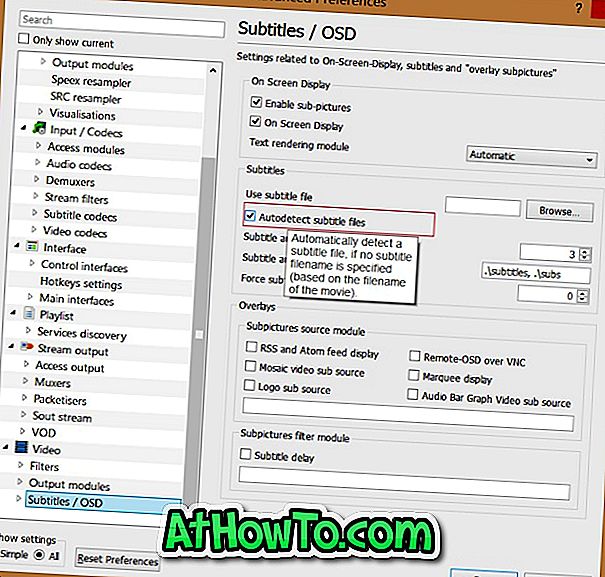
الخطوة 3: الآن ، على الجانب الأيمن ، قم بإلغاء تحديد الخيار الذي يحمل عنوان خيار الكشف التلقائي لملفات الترجمة . انقر فوق زر حفظ. هذا هو!
إذا كنت على دراية بحل أفضل ، فقم بإعلامنا في التعليقات.














